時間:2017-07-04 來源:互聯網 瀏覽量:
今天給大家帶來360雲盤同步版怎樣實現多台電腦間文件傳輸備份,360雲盤同步版實現多台電腦間文件傳輸備份的方法,讓您輕鬆解決問題。
360雲盤同步版在實現多台電腦間文件實時傳輸備份方麵很方便,而且不行傳輸和備份某個文件的設置也很容易,今天就跟大家分享下,我使用過程中的體會。具體方法如下:
1首先,在百度中輸入 360雲盤同步版 ,下載並安裝到電腦上。
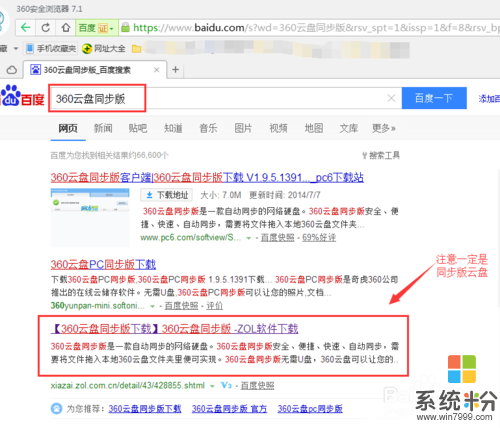
 2
2打開軟件,輸入賬號和密碼,沒有賬號注冊一個。這個賬號和360安全衛士等都是通用的。
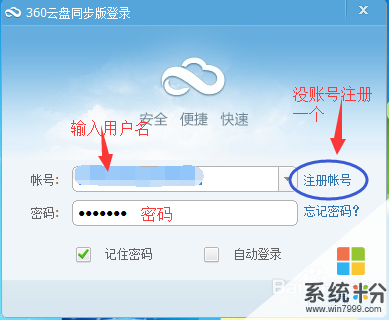 3
3登陸後,可以設置360雲盤同步版,在本地電腦上的位置,我這裏設置在了E盤。如果想更改,可以如圖點擊 移動到 設置新的同步位置。
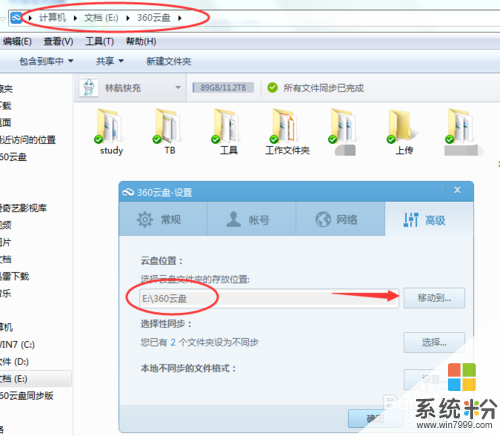 4
4如果不想同步某個文件夾,就在高級選項中通過 選擇性同步 來控製。如圖所示,我選擇2個文件夾不同步。
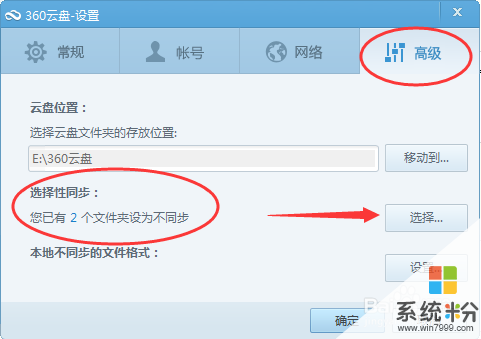 5
5網絡設置主要是設置上傳和下載的速度值。
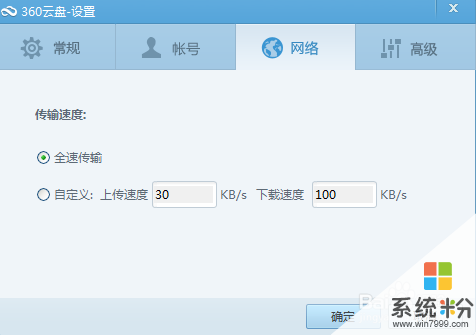 6
6賬號選項中可以更改實時登陸的賬號。如果有多個賬號可以切換。
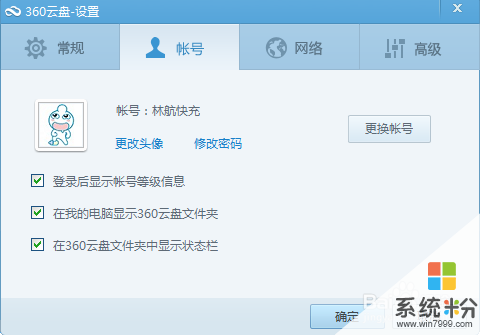 7
7常規選項主要是設置,軟件是否要隨機啟動等信息,比較簡單。
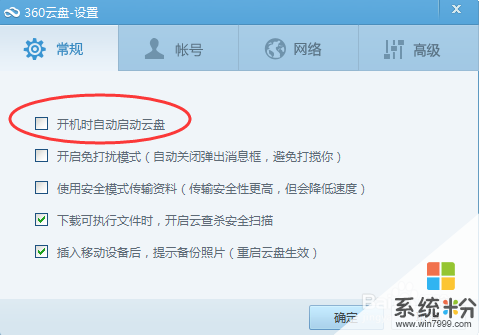 8
8通過以上步驟,我們就設置完成了賬號A在一台電腦上的配置,那麼在另外一台電腦上隻要重複如上的操作即可。
當然如果多台電腦設置都是一樣的,隻是如果不打算在其他電腦上同步某個文件夾,隻要設定一次就行。
最後隻要賬號處於登陸狀態,傳輸和備份都是實時自動完成的。
以上就是360雲盤同步版怎樣實現多台電腦間文件傳輸備份,360雲盤同步版實現多台電腦間文件傳輸備份的方法教程,希望本文中能幫您解決問題。